Հեղինակ:
Morris Wright
Ստեղծման Ամսաթիվը:
22 Ապրիլ 2021
Թարմացման Ամսաթիվը:
1 Հուլիս 2024
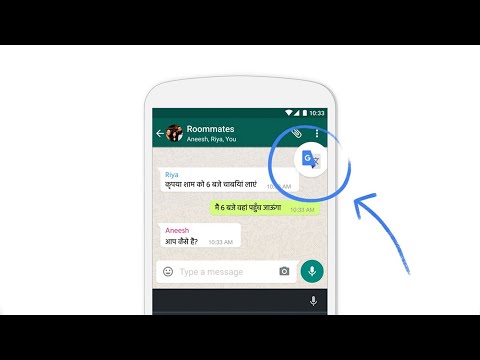
Բովանդակություն
- Քայլել
- 2-ի մեթոդ 1. Տեղադրեք Viber- ը Windows- ում
- 2-ի մեթոդը 2. Windows- ի համար Viber- ի օգտագործումը
- Խորհուրդներ
- Arnգուշացումներ
Մինչ Viber օգտվողների մեծ մասը նախընտրում է օգտագործել բջջային հավելվածը, Viber- ը հասանելի է նաև համակարգիչների համար: Արագ տեղադրումից հետո անմիջապես ձեր համակարգչից կարող եք զրուցել և զանգահարել Viber- ի այլ օգտվողների հետ:
Քայլել
2-ի մեթոդ 1. Տեղադրեք Viber- ը Windows- ում
 Համոզվեք, որ Viber ծրագիրը տեղադրված է ձեր հեռախոսում: Դուք չեք կարող Viber- ը տեղադրել Windows- ում, եթե արդեն չունեք Viber բջջային հաշիվ:
Համոզվեք, որ Viber ծրագիրը տեղադրված է ձեր հեռախոսում: Դուք չեք կարող Viber- ը տեղադրել Windows- ում, եթե արդեն չունեք Viber բջջային հաշիվ: - Viber- ը կարող եք անվճար ներբեռնել ձեր բջջայինի հավելվածների խանութից:
 Գնալ Viber- ի ներբեռնման էջը. Դա անելու համար կտտացրեք տրամադրված հղմանը: Սա ձեզ պետք է տեղափոխի Windows- ի ներբեռնման էջ:
Գնալ Viber- ի ներբեռնման էջը. Դա անելու համար կտտացրեք տրամադրված հղմանը: Սա ձեզ պետք է տեղափոխի Windows- ի ներբեռնման էջ: - Եթե դուք ուղղորդված եք Viber- ի ներբեռնման ստանդարտ էջին, ապա պարզապես կտտացրեք էկրանի մեջտեղում գտնվող «Windows» տարբերակը:
 Կտտացրեք մանուշակագույն «Ներբեռնեք Viber» կոճակին: Սա պետք է լինի էջի մեջտեղում. Սրանից հետո Viber- ը կներբեռնվի:
Կտտացրեք մանուշակագույն «Ներբեռնեք Viber» կոճակին: Սա պետք է լինի էջի մեջտեղում. Սրանից հետո Viber- ը կներբեռնվի: - Կախված ձեր դիտարկիչից, գուցե նախ անհրաժեշտ է ընտրել ներբեռնման վայրը: Ընտրեք մի վայր, որտեղ հեշտությամբ կարողանաք հասնել դրան (օրինակ ՝ աշխատասեղանին):
 Տեղադրեք Viber- ի տեղադրման ֆայլը ձեր համակարգչում: Եթե դա արագ չեք գտնում, ձեր Start ընտրացանկի որոնման դաշտի միջոցով որոնեք «vibersetup»:
Տեղադրեք Viber- ի տեղադրման ֆայլը ձեր համակարգչում: Եթե դա արագ չեք գտնում, ձեր Start ընտրացանկի որոնման դաշտի միջոցով որոնեք «vibersetup»:  Կրկնակի կտտացրեք Viber- ի տեղադրման ֆայլը: Սա կսկսի տեղադրումը:
Կրկնակի կտտացրեք Viber- ի տեղադրման ֆայլը: Սա կսկսի տեղադրումը:  Կտտացրեք «Համաձայն եմ» վանդակին և կտտացրեք «Տեղադրել» կետին: Սա Viber- ը կտեղադրի ձեր համակարգչում: Դա չպետք է տևի մի քանի րոպեից ավելին:
Կտտացրեք «Համաձայն եմ» վանդակին և կտտացրեք «Տեղադրել» կետին: Սա Viber- ը կտեղադրի ձեր համակարգչում: Դա չպետք է տևի մի քանի րոպեից ավելին: - Երբ այն հայտնվի, կտտացրեք «Փակել» «Տեղադրումը հաջող է» էջում:
 Viber- ը բացելու համար կրկնակի սեղմեք «Viber» պատկերակին: Սա արդեն պետք է լինի ձեր աշխատասեղանին:
Viber- ը բացելու համար կրկնակի սեղմեք «Viber» պատկերակին: Սա արդեն պետք է լինի ձեր աշխատասեղանին:  Սկզբնական էջում կտտացրեք «Այո»: Սա Viber- ին ասում է, որ հավելվածը ձեր բջջայինում կա. Այնուհետև ձեզ կուղղորդեն էջ QR կոդ մուտքագրելու համար:
Սկզբնական էջում կտտացրեք «Այո»: Սա Viber- ին ասում է, որ հավելվածը ձեր բջջայինում կա. Այնուհետև ձեզ կուղղորդեն էջ QR կոդ մուտքագրելու համար:  Հպեք Viber հավելվածին ձեր հեռախոսում ՝ այն բացելու համար: Ձեր Viber հավելվածը պետք է ավտոմատ կերպով բացվի QR կոդերի սկաներով էկրանին: Viber հավելվածի հետ անհրաժեշտ է սկանավորել Viber- ի QR կոդը ձեր աշխատասեղանին ՝ ձեր բջջային հաշիվը աշխատասեղանի հետ համաժամացնելու համար:
Հպեք Viber հավելվածին ձեր հեռախոսում ՝ այն բացելու համար: Ձեր Viber հավելվածը պետք է ավտոմատ կերպով բացվի QR կոդերի սկաներով էկրանին: Viber հավելվածի հետ անհրաժեշտ է սկանավորել Viber- ի QR կոդը ձեր աշխատասեղանին ՝ ձեր բջջային հաշիվը աշխատասեղանի հետ համաժամացնելու համար: - Եթե ձեր հեռախոսը չի բացվում QR կոդերի սկաների մեջ, ապա կարող եք նաև դա անել ձեռքով ՝ էկրանի ներքևի աջ անկյունում հպելով «Ավելին», ապա էջի ներքևում հպելով «QR կոդերի սկաների»:
 Ձեր բջջայինի տեսախցիկը ուղղեք ձեր համակարգչի էկրանին: Համոզվեք, որ կոդը գտնվում է ձեր հեռախոսի էկրանին գտնվող էկրանի փակագծերի կենտրոնում: Սա պետք է գրեթե անմիջապես ճանաչի կոդը և ձեր աշխատասեղանի Viber հաշիվը ավելացնի ձեր բջջայինին:
Ձեր բջջայինի տեսախցիկը ուղղեք ձեր համակարգչի էկրանին: Համոզվեք, որ կոդը գտնվում է ձեր հեռախոսի էկրանին գտնվող էկրանի փակագծերի կենտրոնում: Սա պետք է գրեթե անմիջապես ճանաչի կոդը և ձեր աշխատասեղանի Viber հաշիվը ավելացնի ձեր բջջայինին:  Կտտացրեք «Բաց Viber» - ին: Սա կբացի Viber- ը Windows- ի համար:
Կտտացրեք «Բաց Viber» - ին: Սա կբացի Viber- ը Windows- ի համար:
2-ի մեթոդը 2. Windows- ի համար Viber- ի օգտագործումը
 Կտտացրեք Կոնտակտների պատկերակին: Այս տարբերակը գտնվում է ստանդարտ «sրուցարաններ» պատկերակի աջ կողմում. Դրան կարող եք մուտք գործել Viber պատուհանի վերևի ձախ անկյունից:
Կտտացրեք Կոնտակտների պատկերակին: Այս տարբերակը գտնվում է ստանդարտ «sրուցարաններ» պատկերակի աջ կողմում. Դրան կարող եք մուտք գործել Viber պատուհանի վերևի ձախ անկյունից:  Ընտրեք կոնտակտ, որի հետ ցանկանում եք զրուցել: Այս շփումը պետք է նաև օգտագործի Viber; եթե անվան աջից կա մանուշակագույն հեռախոսի պատկերակ, ամեն ինչ պատրաստ է օգտագործման համար:
Ընտրեք կոնտակտ, որի հետ ցանկանում եք զրուցել: Այս շփումը պետք է նաև օգտագործի Viber; եթե անվան աջից կա մանուշակագույն հեռախոսի պատկերակ, ամեն ինչ պատրաստ է օգտագործման համար: - Կարող եք նաև սեղմել որոնման տողի տակ գտնվող «Միայն Viber» տարբերակը ՝ Viber չօգտագործող կոնտակտները զտելու համար:
 Մուտքագրեք հաղորդագրություն էկրանի ներքևի դաշտում: Այժմ կարող եք սկսել զրույցի կետը:
Մուտքագրեք հաղորդագրություն էկրանի ներքևի դաշտում: Այժմ կարող եք սկսել զրույցի կետը: - Messageանկացած հաղորդագրություն, որը դուք ուղարկում եք աշխատասեղանի հավելվածի միջոցով, նույնպես կհայտնվի բջջային հավելվածում (և հակառակը):
 Ձեր հաղորդագրությունը ուղարկելու համար կտտացրեք թղթե ինքնաթիռի պատկերակին: Սա պետք է լինի զրույցի դաշտի աջ կողմում: Այժմ Windows- ից հաջողությամբ հաղորդագրություն եք ուղարկել Viber- ով:
Ձեր հաղորդագրությունը ուղարկելու համար կտտացրեք թղթե ինքնաթիռի պատկերակին: Սա պետք է լինի զրույցի դաշտի աջ կողմում: Այժմ Windows- ից հաջողությամբ հաղորդագրություն եք ուղարկել Viber- ով:  Սեղմեք էկրանի վերևում գտնվող հեռախոսի պատկերակին: Սա կզանգի ձեր կոնտակտին: Քանի դեռ այդ կոնտակտը նույնպես գրանցված է Viber- ում, կարող եք զանգահարել անվճար:
Սեղմեք էկրանի վերևում գտնվող հեռախոսի պատկերակին: Սա կզանգի ձեր կոնտակտին: Քանի դեռ այդ կոնտակտը նույնպես գրանցված է Viber- ում, կարող եք զանգահարել անվճար: - Կարող եք նաև կտտացնել տեսախցիկի պատկերակին, որը գտնվում է հեռախոսի պատկերակի աջ կողմում ՝ այս կապով տեսազանգ սկսելու համար:
 Կրկնեք այս գործընթացը Viber- ի այլ շփումների համար: Կարող եք զանգեր, տեքստային հաղորդագրություններ կամ տեսազանգեր կատարել ձեր Viber ցանկացած կոնտակտներով, երբ ցանկանաք ՝ անմիջապես ձեր աշխատասեղանից:
Կրկնեք այս գործընթացը Viber- ի այլ շփումների համար: Կարող եք զանգեր, տեքստային հաղորդագրություններ կամ տեսազանգեր կատարել ձեր Viber ցանկացած կոնտակտներով, երբ ցանկանաք ՝ անմիջապես ձեր աշխատասեղանից:
Խորհուրդներ
- Viber- ը կարող եք նաև տեղադրել Mac և Linux հարթակներում Viber- ի ներբեռնման էջից:
Arnգուշացումներ
- Տվյալների սահմանները և ինտերնետի սահմանափակումները կիրառվում են Windows- ի և բջջայինի համար Viber- ի օգտագործման ժամանակ:



